Si tu monitor está cubierto de polvo, huellas dactilares y manchas, es momento de limpiarlo. Antes de empezar, te compartimos cómo y con qué frecuencia hacerlo.
Como no todos los monitores de computadora son iguales o se pueden limpiar de la misma manera, es importante como punto de partida leer el manual del usuario o visitar el sitio web del fabricante antes de iniciar la limpieza.
Y es que si tienes la pantalla recubierta de vidrio no es tan delicada, por ejemplo los iMac y Macbook más nuevos, como los monitores CRT y los televisores antiguos. Sin embargo, las pantallas sin revestimiento de vidrio que se encuentran en la mayoría de las computadoras con Windows pueden dañarse fácilmente.
La frecuencia de limpieza necesaria depende de factores ambientales y de los hábitos de uso. Si el área está particularmente polvorienta, tocas a menudo la pantalla o levantas para moverla es esencial que limpies regularmente. Una rápida limpieza semanal mantendrá el monitor en su mejor estado.
Pero si no estás seguro de qué tipo de pantalla tienes, utiliza los métodos de limpieza menos agresivos para eliminar el polvo y la suciedad, ya que tener precaución puede ahorrarte el costo de comprar un nuevo monitor.
Consejos para una buena limpieza
Antes de que empieces a limpiar, es necesario que sepas que ningún limpiador o agua corriente debe ir directamente sobre la pantalla del monitor. Tampoco uses una toalla de papel o una servilleta para limpiar la pantalla porque puede rayar la superficie y dejar pelusas.
Usa solo agua destilada para la limpieza, porque los minerales del agua pueden rayar la pantalla, y siempre apaga el monitor o la computadora portátil antes de limpiarla, de manera a evitar golpes y daños en ella.
No permitas que entre humedad en los botones de control, tampoco frotes ni limpies en círculos porque puede causar una presión desigual en la pantalla y dejar daños. Es mejor que evites utilizar limpiadores agresivos, como el amoníaco, lejía o polvo abrasivo. En su lugar, usa paños y toalla de microfibra, agua destilada, alcohol isopropílico para frotar y toallitas desinfectantes
¿Cómo limpiar las pantallas de los monitores?
1. Apaga el monitor. Ya sea una computadora de mesa o portátil, de revestimiento o no, es necesario apagar y dejar que se enfríe al tacto. La limpieza mientras el monitor está encendido podría provocar una descarga eléctrica. Además, una pantalla negra hace que sea mucho más fácil ver el polvo y las manchas.
2. Quita el polvo. Usa un paño de microfibra o una toalla para lentes. Dobla el paño en cuartos, comienza en la parte superior del monitor y limpia de lado a lado. Muévete a un lado limpio del paño y limpia de arriba hacia abajo para capturar todo el polvo. Aplica una presión suave para eliminar la mayoría de las manchas de los dedos.
3. Elimina las manchas rebeldes. Si hay manchas persistentes o restos de comida adheridos a la pantalla, humedece un paño de microfibra limpio con agua destilada o alcohol isopropílico. El paño debe estar ligeramente húmedo, sin gotear.
Si se trata de una pantalla sin revestimiento de vidrio (LED o LCD) las manchas no se eliminan al quitar el polvo, entonces humedece ligeramente un paño de microfibra limpio solo con agua. Nunca debe estar mojado, y cuando uses solo ejerce una suave presión para limpiar las áreas manchadas.
4. Seca y desinfecta la pantalla del monitor. Usa una sección limpia del paño de microfibra seco para secar la pantalla del monitor. Luego, utiliza una toallita desinfectante para eliminar la suciedad y el polvo de la carcasa exterior del monitor. No utilices una toallita desinfectante en la pantalla real. Deja que la carcasa se seque por completo y enciende el monitor.
En las pantallas sin revestimiento de vidrio, usa una toallita desinfectante para limpiar la carcasa de la pantalla y las áreas de control. Permite que la carcasa se seque al aire y luego vuelve a encender el monitor de la computadora.

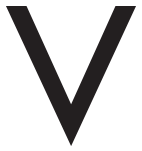 Estilo de vida
Estilo de vida